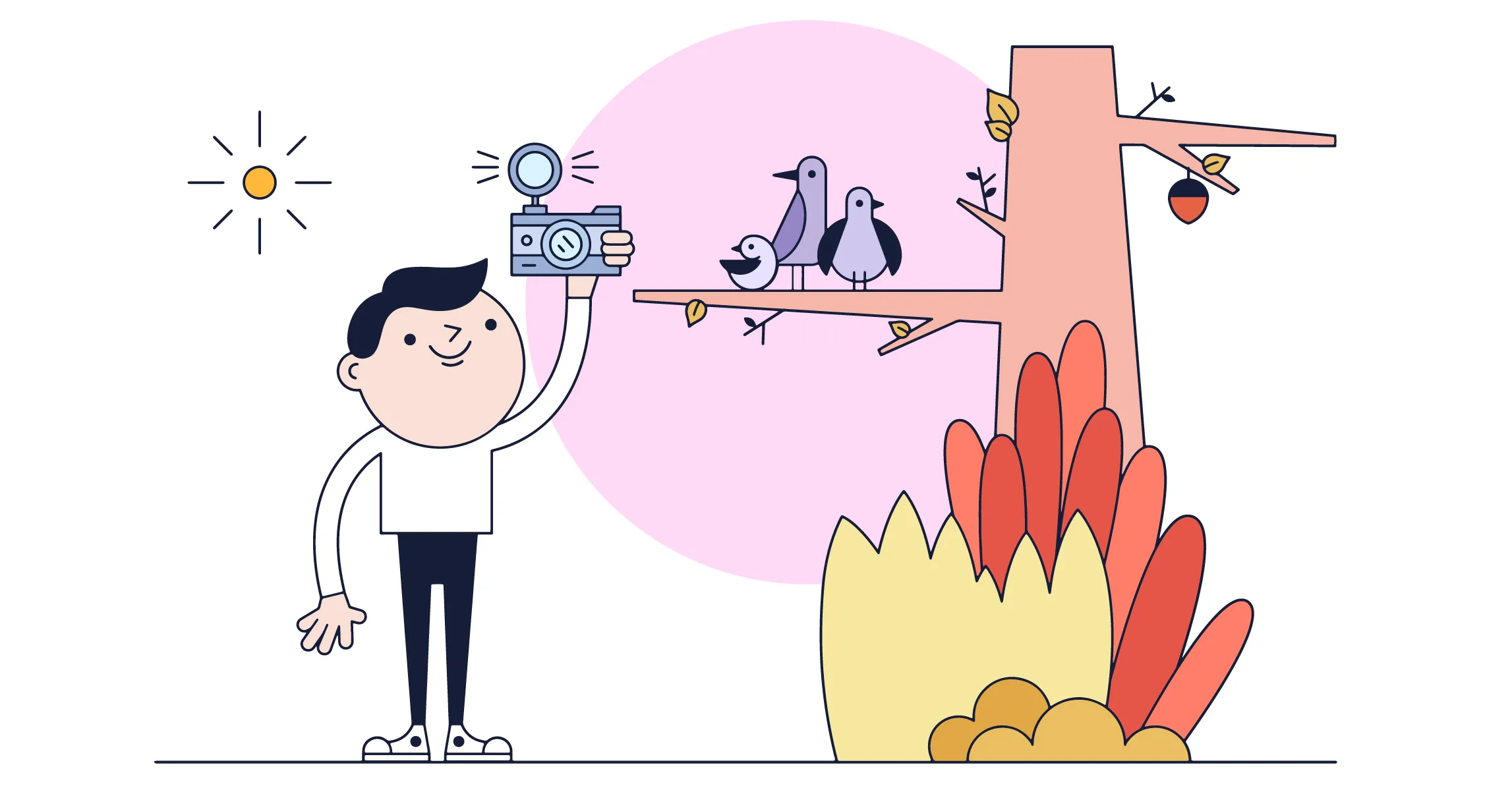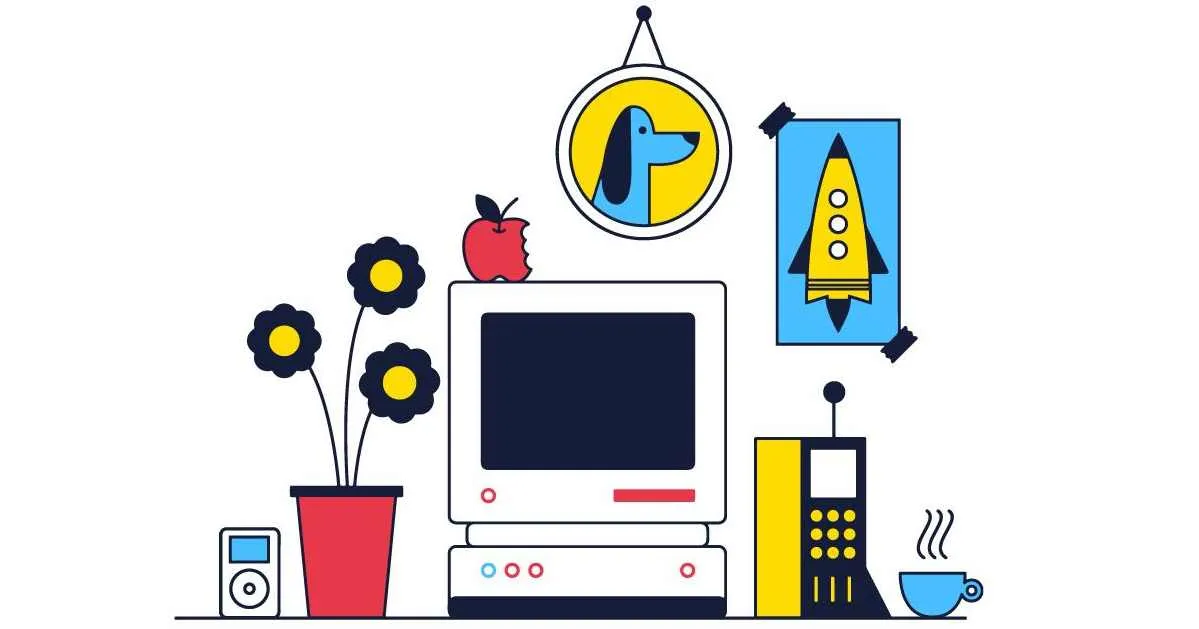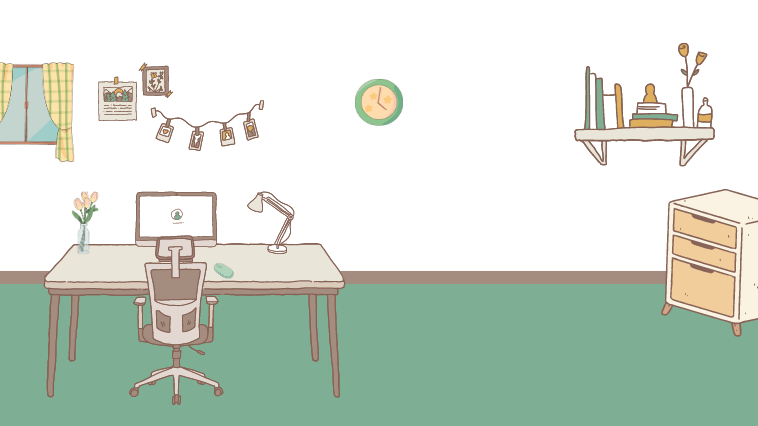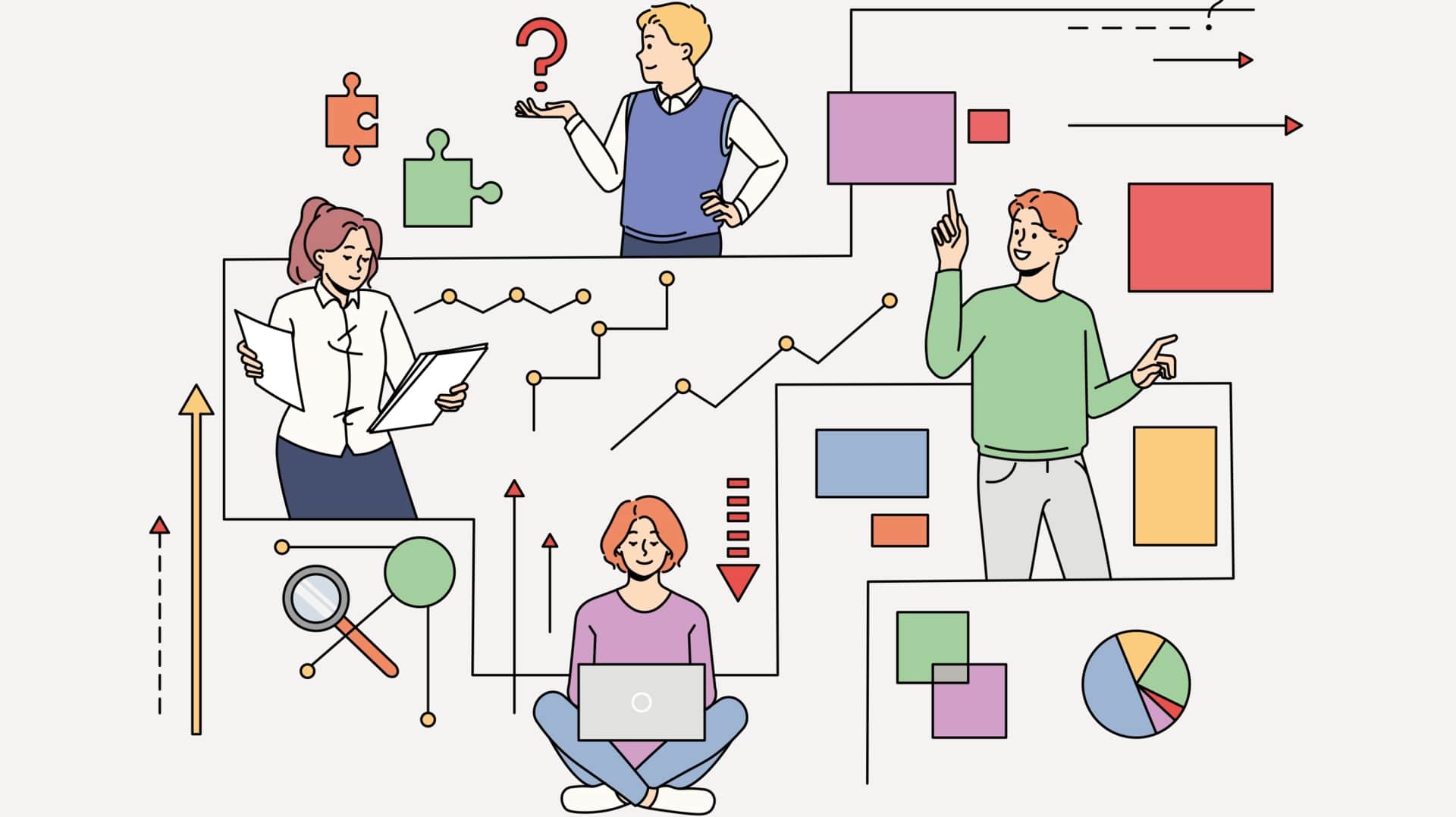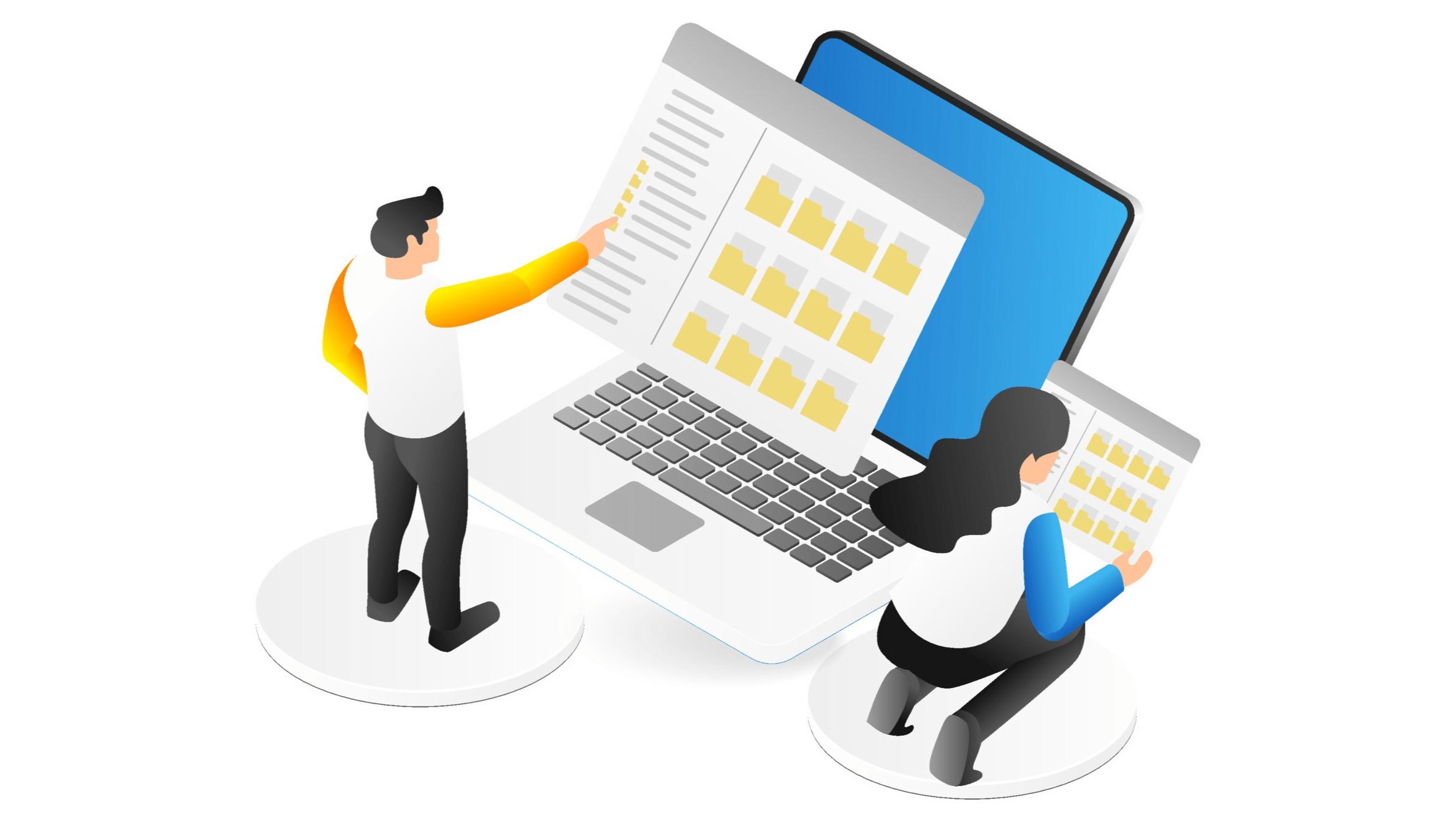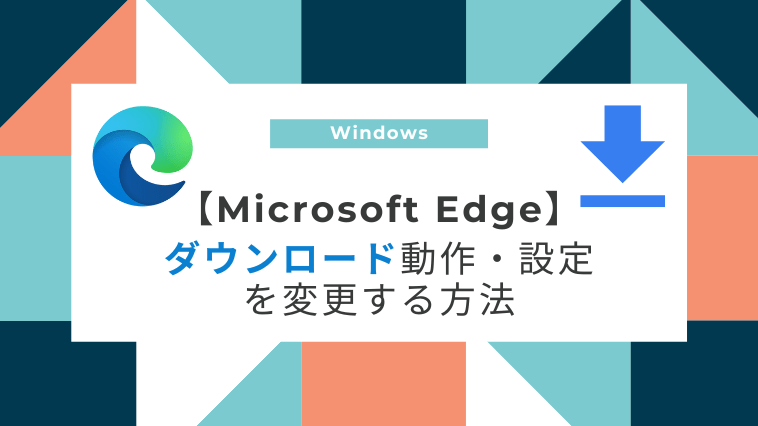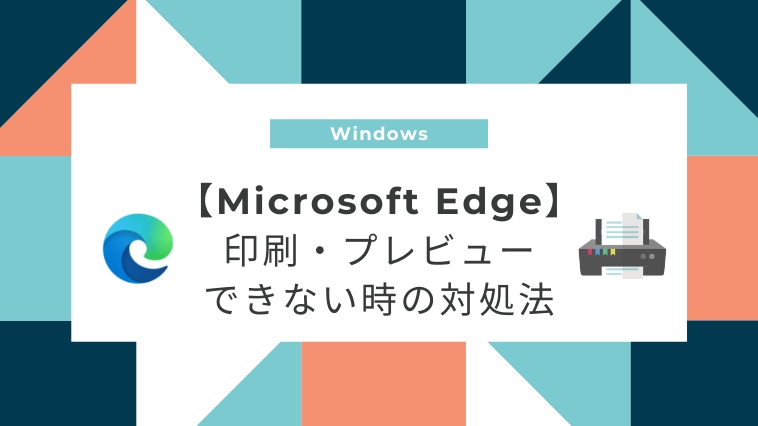Windows– category –
-

【Windows11】システムイメージのバックアップを取る方法
Windows11のシステムイメージを使ったバックアップ方法を図解付きで解説しています。PC故障のトラブルやリスクに備えて、無料でWindowsシステム全体(OS、インストール済みアプリ、設定、ファイルなど)を丸ごと保存・復元できます。 -

【Windows11】スクリーンショットの保存先を変更する方法
Windows11で、スクリーンショットのデフォルトの保存先を変更する方法や、スクリーンショットの保存先が見つからない場合の対処法を解説しています。 -

【Windows11/10対応】以前のバージョンのIME(Microsoft IME)に戻す方法
以前のバージョンのIME(Microsoft IME)に戻す方法をWindows11、Windows10それぞれで、丁寧に解説しています。 -

データ復元2GB無料「4DDiG Windows データ復元 無料版」の使い方、無料版・有料版の違いを解説
無料でWindowsのデータを復元できるソフト「4DDiG Windows データ復元 無料版」の使い方、無料版・有料版の違いを解説しています。ソフトの使用感を体験したい方、有料版を購入する前に無料で利用してみたい、と考えている方におすすめです。 -

【Windows11】Windows Defenderの有効・無効を切り替える方法
Windows Defender(ディフェンダー)の有効・無効を切り替える方法を、図解付きで詳しく解説しています。また、Windows Defenderを有効化できない時の対処法についても分かります。 -

【Windows11】アプリのスタートアップを削除・無効化する方法
PCの起動や動作が遅い無駄なアプリの起動を停止したい このような悩み・疑問を解決します。 当記事を読むと「Windows11のアプリのスタートアップを削除・無効化する方法」がわかります。 それでは、アプリのスタートアップを削除・無効化する方法をご紹介... -

【Windows11】PDFをサムネイル(プレビュー)表示する方法
Windows11でPDFをサムネイル(プレビュー)表示する方法を解説しています。サムネイル表示を利用すると「PDFを開かず中身をプレビューできる」「一覧からファイルを探しやすくなる」など、フォルダ内のファイルを簡単に素早く見つけられます。 -

【Windows11/10対応】資格情報マネージャーの開き方
Windowsの資格情報を開く方法を解説しています。「共有フォルダにアクセスできない」「ネットワーク資格情報の入力が表示された」といった場合は、資格情報の設定を確認しましょう。Windows11/10の両OSに対応しています。 -

【Windows11】フォルダにプレビューウィンドウを表示する方法
Windows11で、フォルダにプレビューウィンドウを表示する方法と注意点を解説しています。プレビューウィンドウを利用すると「ファイルを開かず中身をプレビューできる」「フォルダ内の画像をサムネイル表示できる」など、フォルダ内のファイルを簡単に素早く見つけられます。 -

【Microsoft Edge】ダウンロードの保存先を指定の場所に変更する方法
Microsoft Edgeのダウンロード先フォルダを指定の場所に変更する方法を解説しています。「毎回ダウンロード先を選び直すのが面倒」「よく使うフォルダを保存場所に変更したい」と思った方は当記事を読むと、保存先を選び直したり探す手間を省けます。 -

【Microsoft Edge】ダウンロード動作・設定を変更する方法
Microsoft Edgeのダウンロード動作・ダウンロード設定の変更方法を解説しています。「名前を付けて保存が選べない」「ダウンロード時の動作がいつもと違う」このような事で悩んでいる方に役立ちます。自分好みの設定に切り替えて、無駄なくストレスなく扱えるようにしましょう。 -

Microsfot Edgeで印刷・プレビューできない時の対処法
Microsfot Edgeで印刷・プレビューができない時に試したい、対処法を解説しています。トラブルの対処法は全部で6パターン。役立つ解決方法が見つかります。